Microsoft Teams に画像が表示されない? 直し方

Microsoft Teamsで画像が表示されない問題に悩んでいませんか?この記事では、画像が読み込まれない原因と10の解決策を詳しく解説します。インターネット接続の確認からキャッシュのクリアまで、効果的な方法を紹介します。
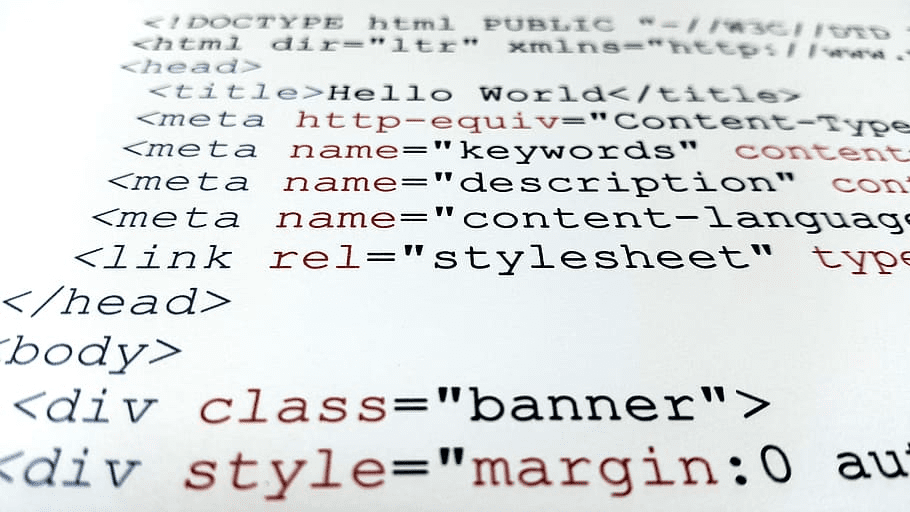
Notepad ++の優れた機能の1つは、その柔軟性です。この良い例が「プラグイン」機能です。この機能は、コミュニティで作成されたさまざまなオプションのプラグインを提供します。これらのプラグインは、一部のユーザーが役立つと思われる追加機能を提供します。
インストールされているプラグインを管理するには、トップバーの「プラグイン」をクリックしてから、「プラグイン管理」をクリックします。
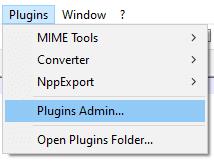
トップバーの「プラグイン」をクリックしてから、「プラグイン管理者」をクリックします。
これにより、3つのタブがあるプラグイン管理ウィンドウが開きます。「利用可能」タブでは、ダウンロード可能なプラグインのリストを確認できます。プラグインをクリックすると、簡単な説明、開発者の名前、ホームページのリンクが表示されます。プラグインをインストールするには、目的のプラグインの左側にあるチェックボックスをオンにして、右上隅にある[インストール]をクリックします。
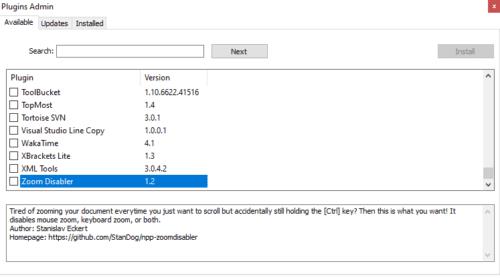
インストールするプラグインの左側にあるチェックボックスにチェックを入れ、[利用可能]タブの右上隅にある[インストール]をクリックします。
「アップデート」タブには、インストールされているプラグインで利用可能なすべてのアップデートのリストが表示されます。チェックボックスにチェックを入れ、右上隅の「更新」をクリックします。
「インストール済み」タブには、現在インストールされているプラグインのリストが表示されます。プラグインをアンインストールするには、プラグインの横にあるチェックボックスをオンにして、右上隅にある[アンインストール]をクリックします。
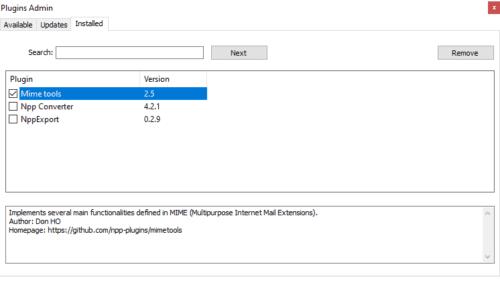
プラグインをアンインストールするには、プラグインの横にあるチェックボックスをオンにして、[インストール済み]タブの右上隅にある[アンインストール]をクリックします。
1つ以上のプラグインをインストールおよびアンインストールするには、Notepad ++を閉じて再起動する必要があります。確認ダイアログボックスが表示されます。これで問題がないことを確認するには、[はい]をクリックします。
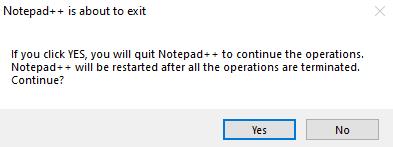
確認プロンプトで[はい]をクリックします。
Windows UACまたはユーザーアクセス制御プロンプトでは、管理者権限の提供が必要になる場合があります。プラグインのダウンロードとインストールは1つずつ行われ、非常に遅いインターネット接続では時間がかかる場合があります。残念ながら、プラグイン管理ウィンドウには、各プラグインまたは選択したすべてのプラグインのサイズインジケーターはありません。
Microsoft Teamsで画像が表示されない問題に悩んでいませんか?この記事では、画像が読み込まれない原因と10の解決策を詳しく解説します。インターネット接続の確認からキャッシュのクリアまで、効果的な方法を紹介します。
RARファイルをZIPファイルに変換したいですか?RARファイルをZIP形式に変換する方法を学びましょう。
同じチームメンバーとの定期会議をMicrosoft Teamsでスケジュールする必要がありますか?Teamsで定期会議を設定する方法を学びましょう。
このステップバイステップのチュートリアルで、Adobe Readerのテキストやテキストフィールドのハイライト色を変更する方法を説明します。
このチュートリアルでは、Adobe Readerでデフォルトのズーム設定を変更する方法を説明します。
Microsoft Teamsで「接続できませんでした」というエラーが頻繁に表示されますか? この問題を解決するためのトラブルシューティングのヒントを試してください!
LastPassがサーバーに接続できない場合は、ローカルキャッシュをクリアし、パスワードマネージャーを更新し、ブラウザ拡張機能を無効にしてください。
Microsoft Teamsは現在、会議と通話をTVにネイティブでキャストすることをサポートしていませんが、スクリーンミラーリングアプリを使用できます。
OneDriveのエラーコード0x8004de88を修正する方法を発見し、クラウドストレージを再び動作させましょう。
Microsoft WordにChatGPTを統合する方法をお探しですか?このガイドでは、3つの簡単なステップでChatGPT for Wordアドインを使う方法を紹介します。






